WordPress詰碁 投稿にhtmlを組み込む
2024/02/18
WordPressアイコン
.webp)
概要
WordPressで構築した囲碁部のサイトに、詰碁の投稿記事を載せることになった。
各問題に対して出題画像を表示し、ヒントと回答画像はクリックするまで見えなくしておく。
ボタンや画像をボップアップするとテキストなどが表示されるようなプラグインは何個か出てくるが、いずれも機能が多すぎて使いにくかったり、画像サイズを変えられなかったりする。
ということでhtmlとJavaScriptで作ることにした。
出来る限りhtmlの知識がなくても記事投稿できるようにしなければWordPressを使う意味がない。
htmlにはcss部分を含ませ、javascriptもhtmlに<script>と</script>内に直接コード記入する。画像は直接メディアライブラリのurlを指定する。
メディアライブラリ
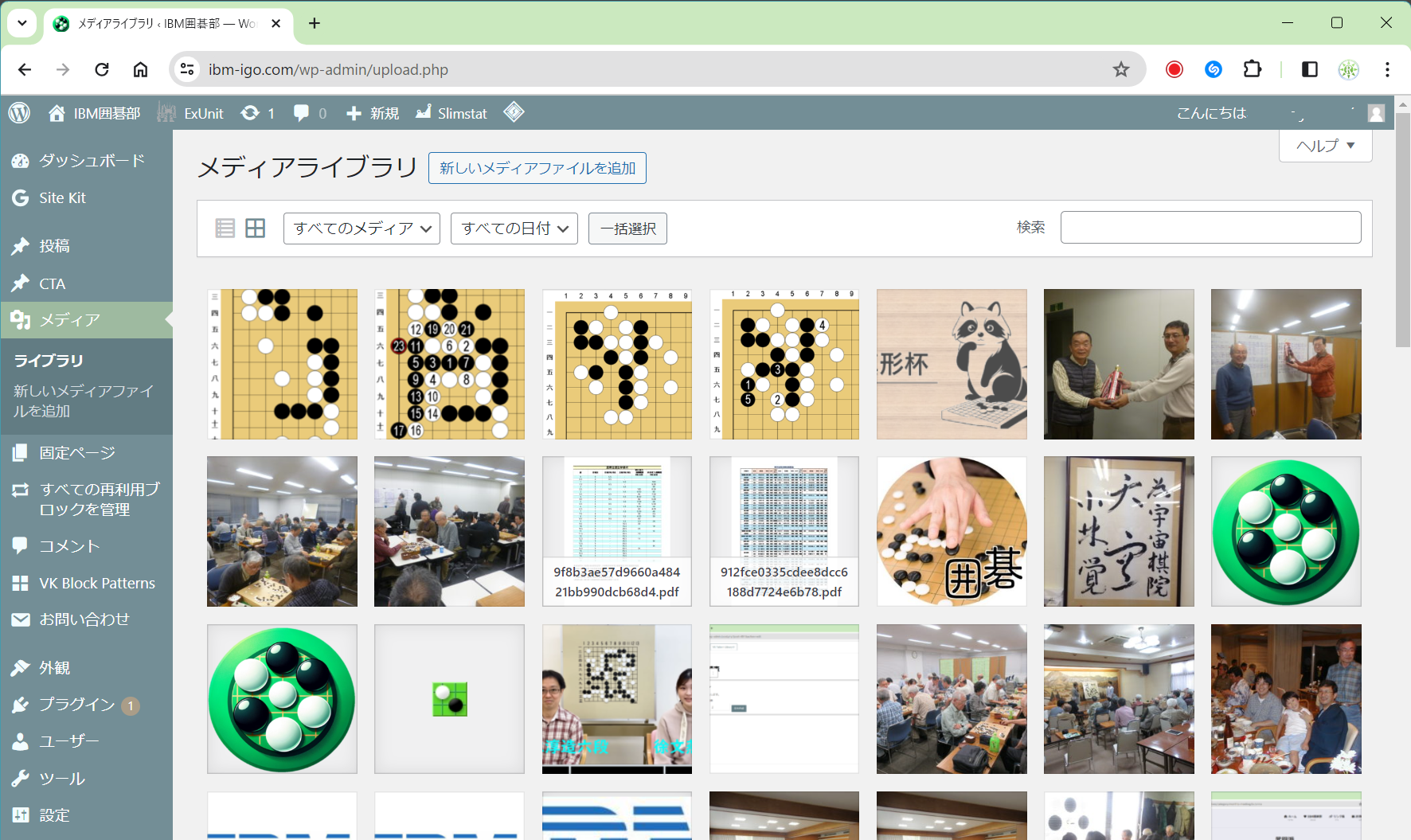
-
出題と回答の画像ファイルをメディアライブラリに追加
投稿の作成
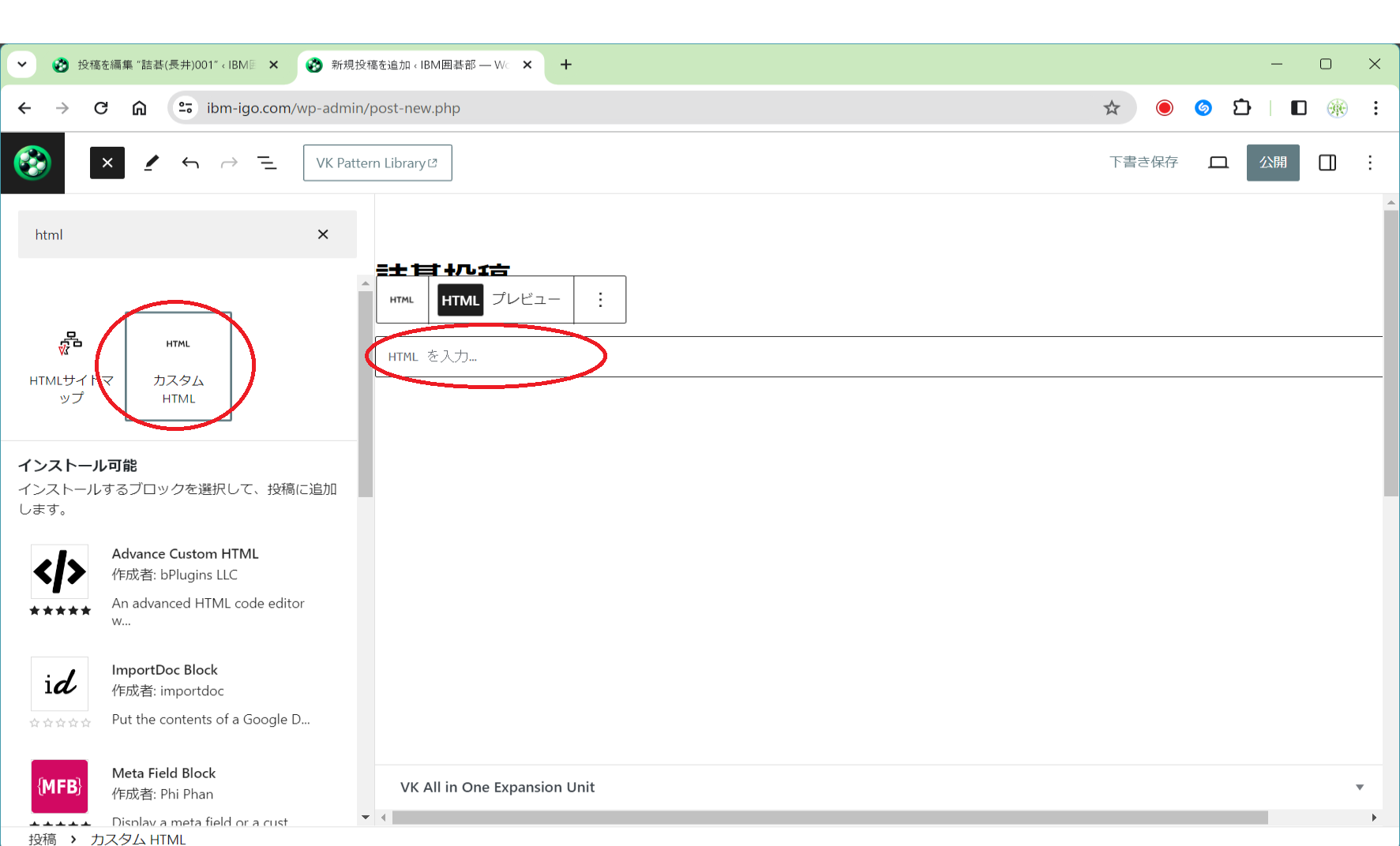
-
投稿を作成し見出しを書く
ブロックエディタで「カスタムHTML」ブロックを作成
HTMLコードをコピー&ペースト
画像ファイルのURLをコピー
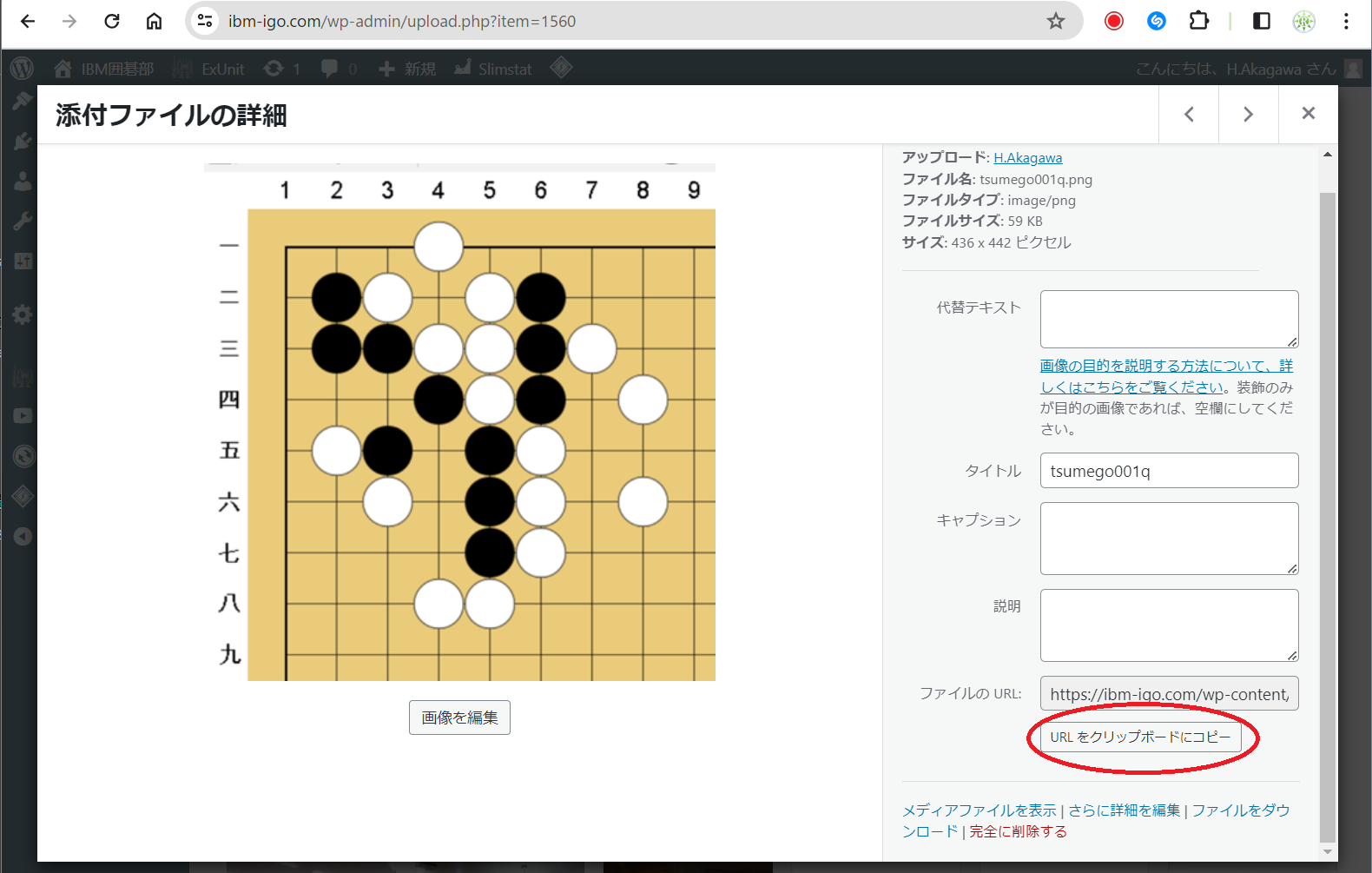
-
メディアライブラリから出題画像の「添付ファイルの詳細」
右下の「URLをクリップボードにコピー」
投稿のHTMLに出題画像のURLを貼り付けたら、回答画像のURLも同様の処理をする
htmlを編集
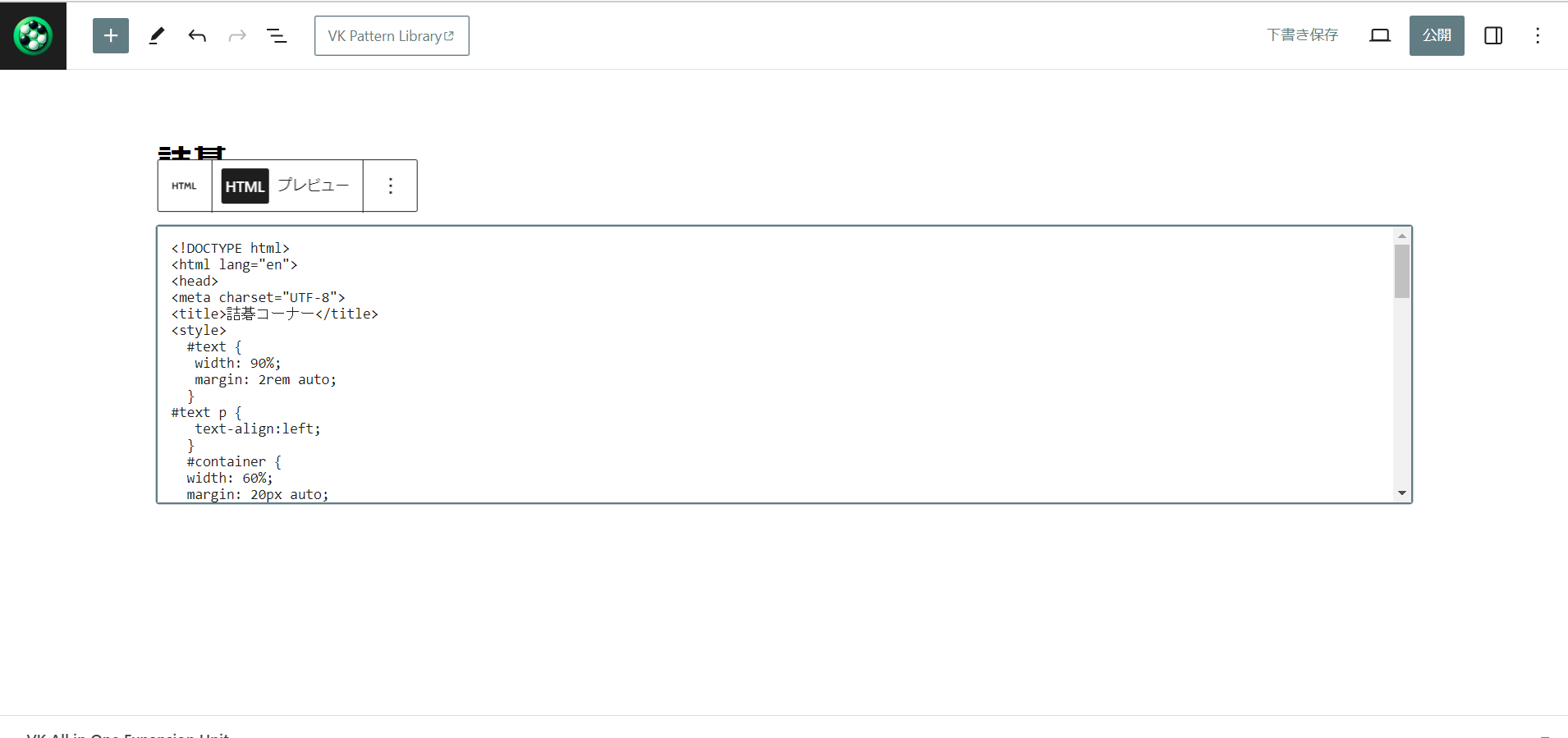
-
必要ならばhtmlコードを直接編集
プレビュー
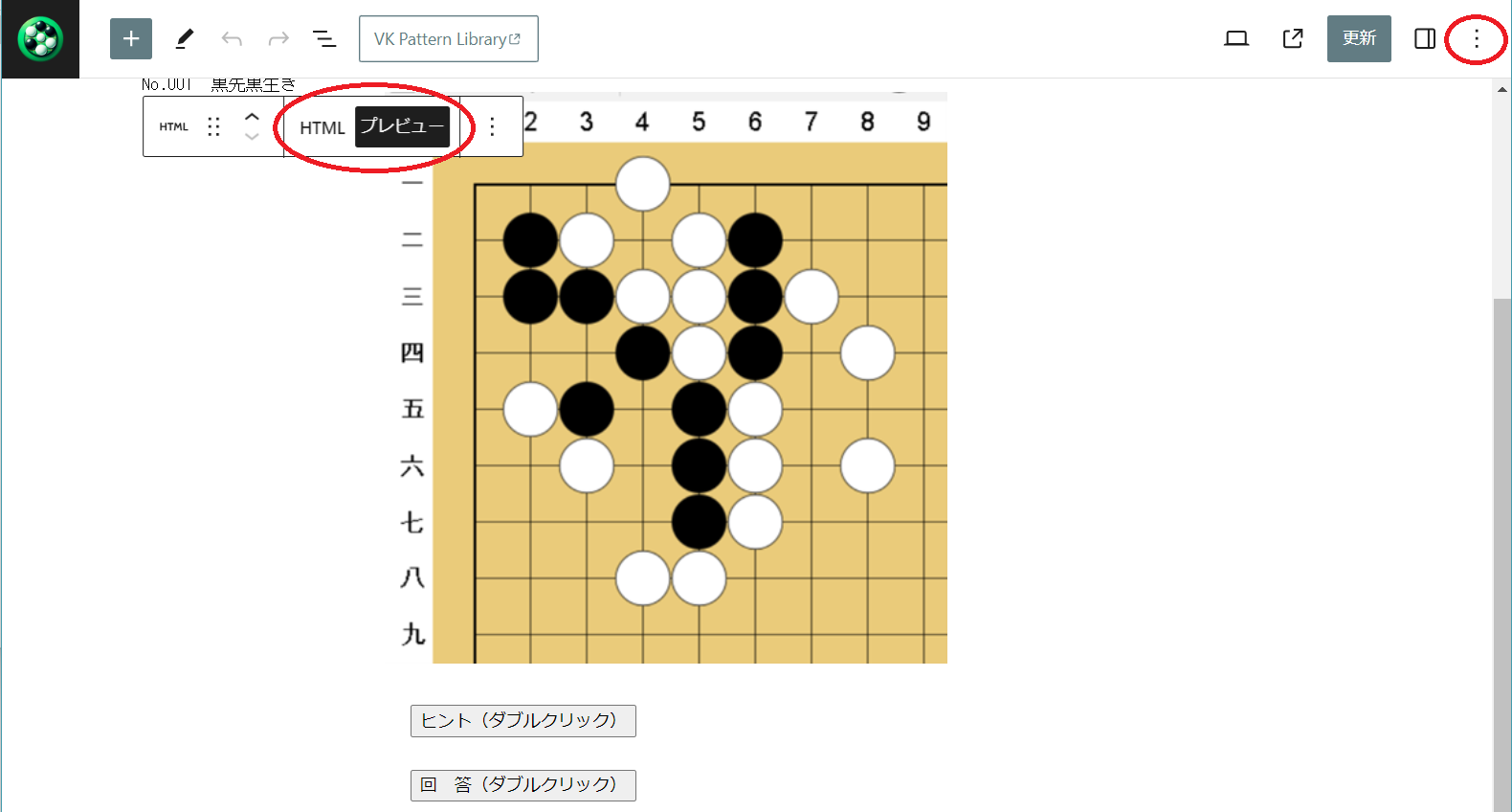
-
プレビューで確認
次の出題を作成するには時に、「オプション(右上の点が縦に3個並んでいるアイコン)」から、「すべてのブロックをコピー」をクリックし、新しい投稿の見出しの下にペーストし、htmlの出題画像、ヒント、回答画像のを書き換えると効率的
作例
作例
htmlコード
<!DOCTYPE html>
<html lang="en">
<head>
<meta charset="UTF-8">
<title>詰碁コーナー</title>
<style>
#text {
width: 90%;
margin: 20px auto;
}
#text p {
text-align: left;
}
#container {
width: 60%;
margin: 20px auto;
}
#questionImage,
#hintText,
#answerImage,
#answerText {
display: none;
margin: 10px auto;
max-width: 100%;
height: auto;
}
#questinImage {
display: block;
}
button {
padding: 8px;
margin-left: 20px;
}
</style>
</head>
<body>
<div id="container">
<! -------------------------------------"出題画像のurl---wordpress media library url コピー---------------------------->
<div id="questionImage"><img src="https://ibm-igo.com/wp-content/uploads/2024/02/tsumego001q.png" alt="出題画像">
</div>
<br>
<button id="hintButton">ヒント</button>
<!-------------------ヒント----------------------->
<div id="hintText">取られる手を先手で防ぎます。 3分6段</div>
<br>
<br>
<button id="answerButton">回 答</button>
<! -------------------------------------"回答画像のurl---wordpress media library url コピー---------------------------->
<div id="answerImage"><img src="https://ibm-igo.com/wp-content/uploads/2024/02/tsumego001a.png" alt="回答画像">
</div>
<!-------------------正解コメント----------------->
<div id="answerText"> </div>
</div>
<script>
// ヒントボタンのクリックイベント
hintButton.addEventListener("click", () => {
if (hintText.style.display !== "block") { hintText.style.display = "block"; }
else { hintText.style.display = "none"; };
});
// 回答ボタンと回答コメントのクリックイベント
answerButton.addEventListener("click", () => {
if (answerImage.style.display !== "block") { answerImage.style.display = "block"; }
else { answerImage.style.display = "none"; };
if (answerText.style.display !== "block") { answerText.style.display = "block"; }
else { answerText.style.display = "none"; };
});
</script>
<br>
<br>
</body>
</html>
-
ヒントと回答画像はstyleの display:none で隠しておき、Clickイベントでdisplay:blockに変える
addEventListenerの第2因数は()にしておかないとエラーになる
正解画像にもコメントを追加した